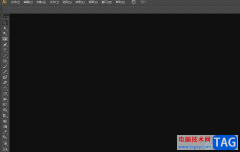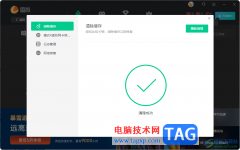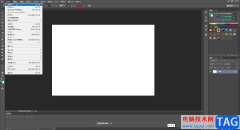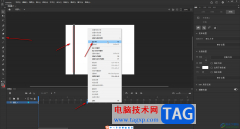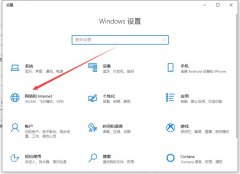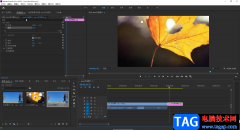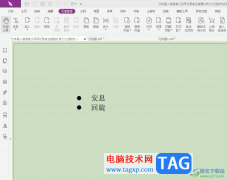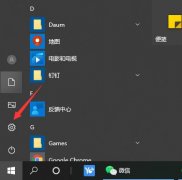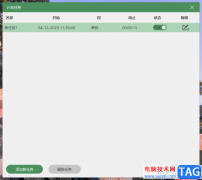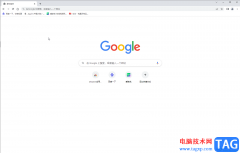我们在制作视频的时候,有时需要将两个视频画面同时显示在一个播放页面上,那么当在播放的时候,同一个画面上的两个视频都会进行自由的播放,而这种操作很多小伙伴不知道如何设置,比如我们想要使用福昕视频剪辑软件来制作视频,那么我们可以通过在福昕视频剪辑中将画中画这个功能找到,之后我们可以通过画中画功能将两个视频同时显示在一个播放页面上进行播放,这样可以让自己制作的视频比较画面效果,这是一个十分实用的编辑功能,下面小编就给大家讲解一下如何使用福昕视频剪辑设置两个视频在同一个播放页面上播放的具体操作方法吧,如果你需要的情况下可以看看方法教程,希望可以对大家有所帮助。
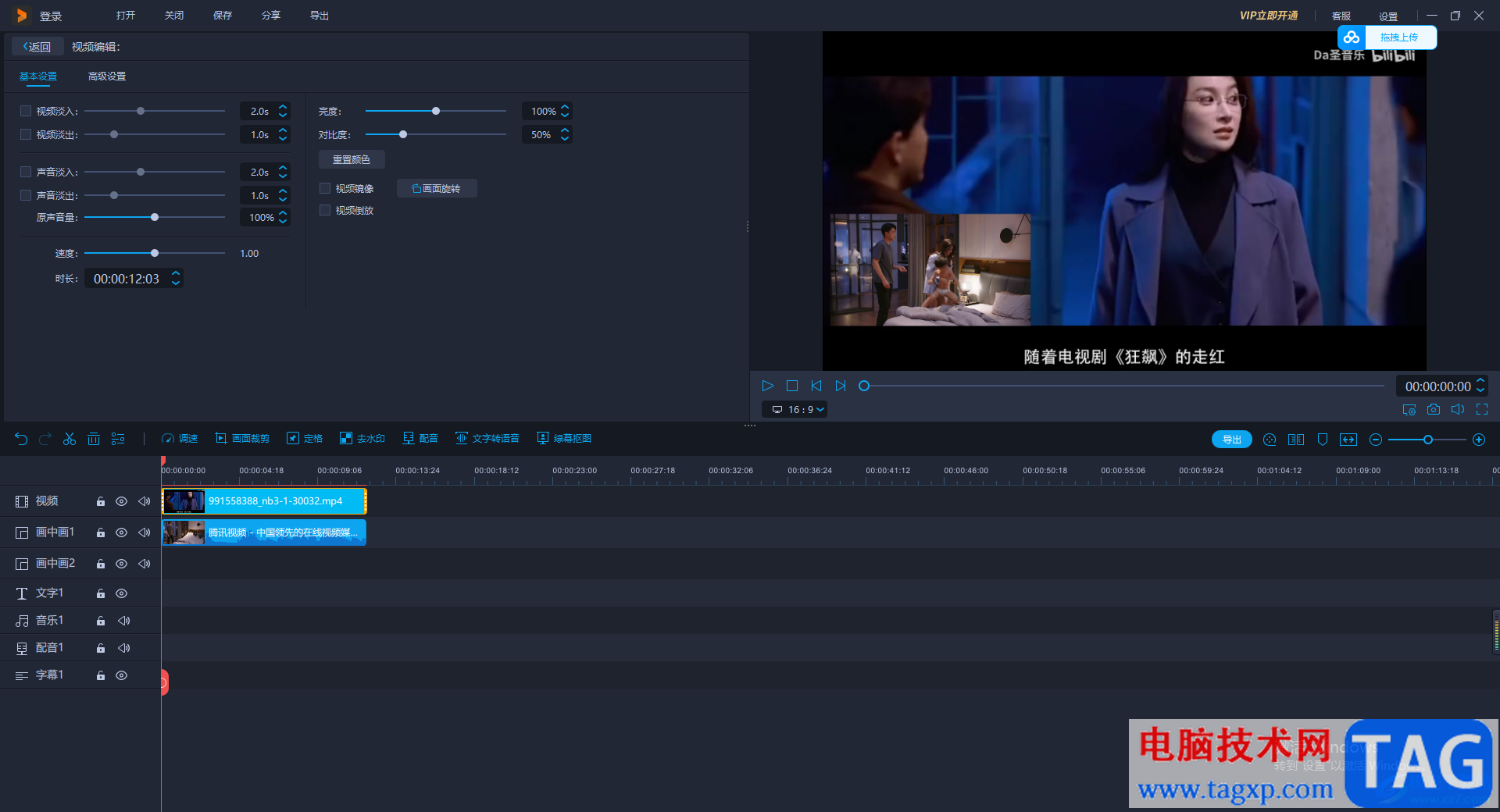
方法步骤
1.首先我们将福昕视频剪辑点击打开,然后在打开的左侧窗口中将【导入】按钮进行点击,在打开的窗口中将自己想要导入的视频素材导入进来,并且使用鼠标点击视频素材拉动到视频轨道上。
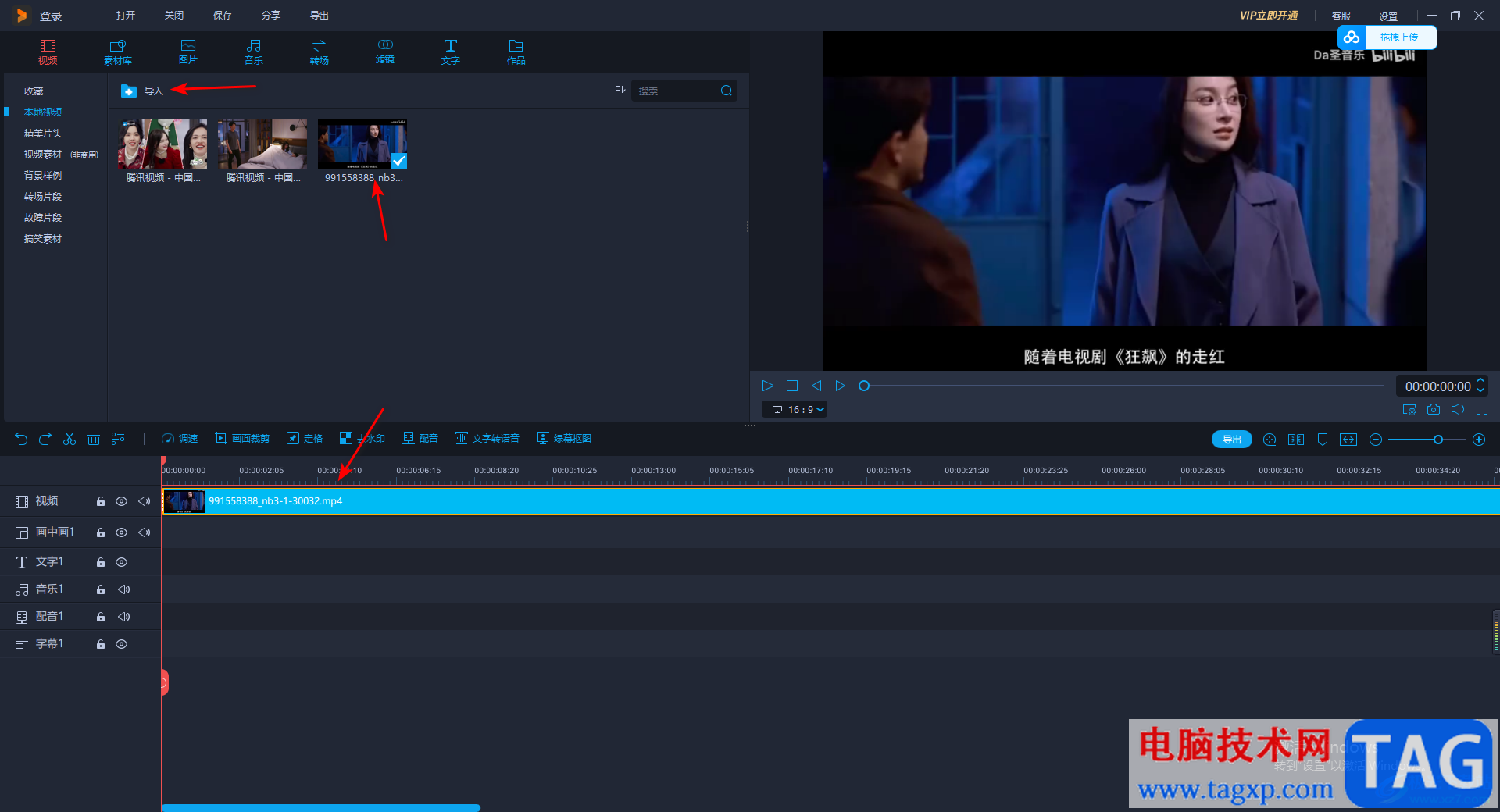
2.接着我们再将鼠标放在另外一个添加进来的视频上,就会显示出一个画中画的功能图标,点击画中画图标。
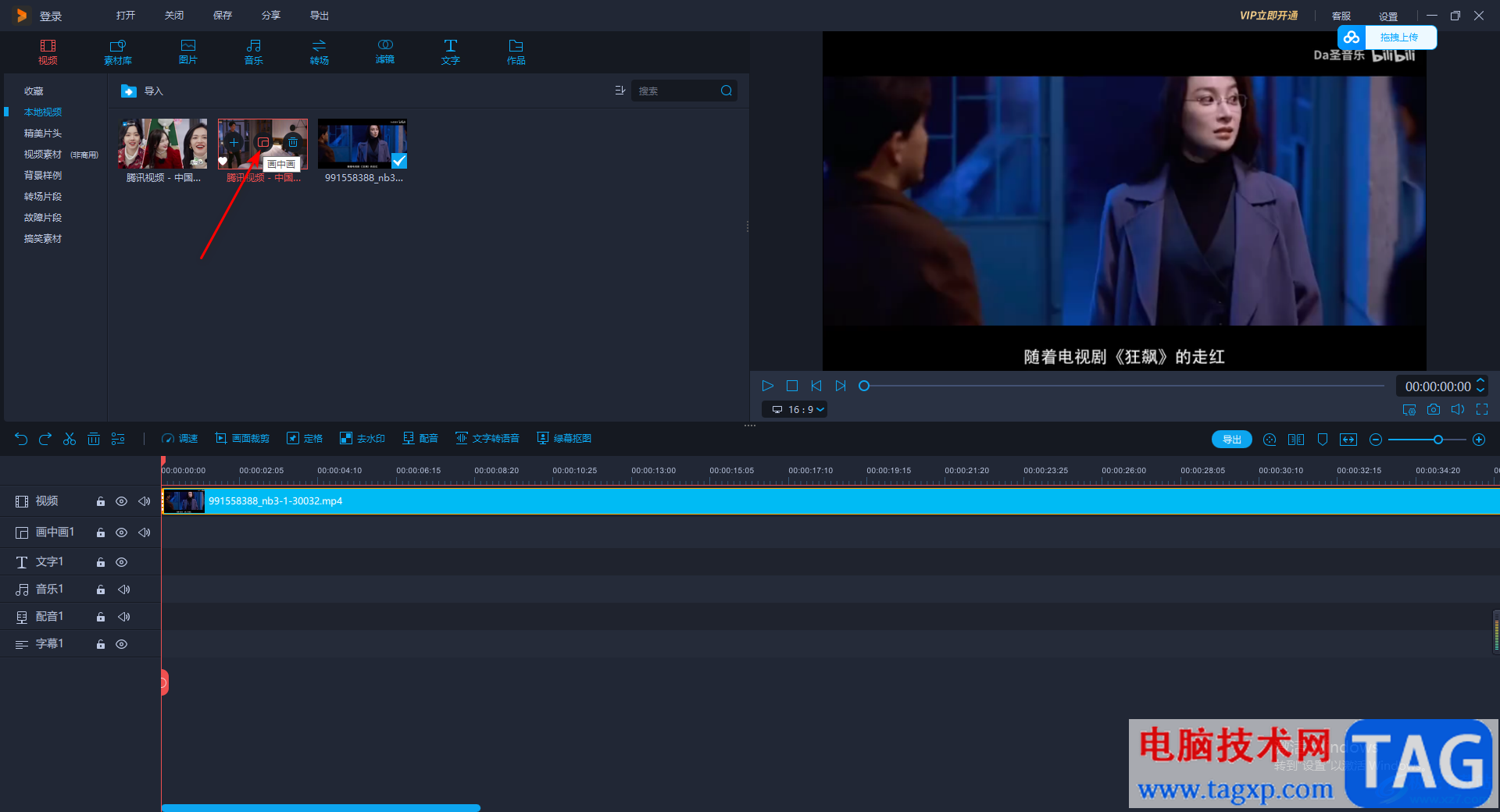
3.那么我们的这个视频就会自动的添加到下方的【画中画】的轨道上显示出来,并且在右侧的播放页面上就会出现该视频的一个播放画面窗口,如图所示。
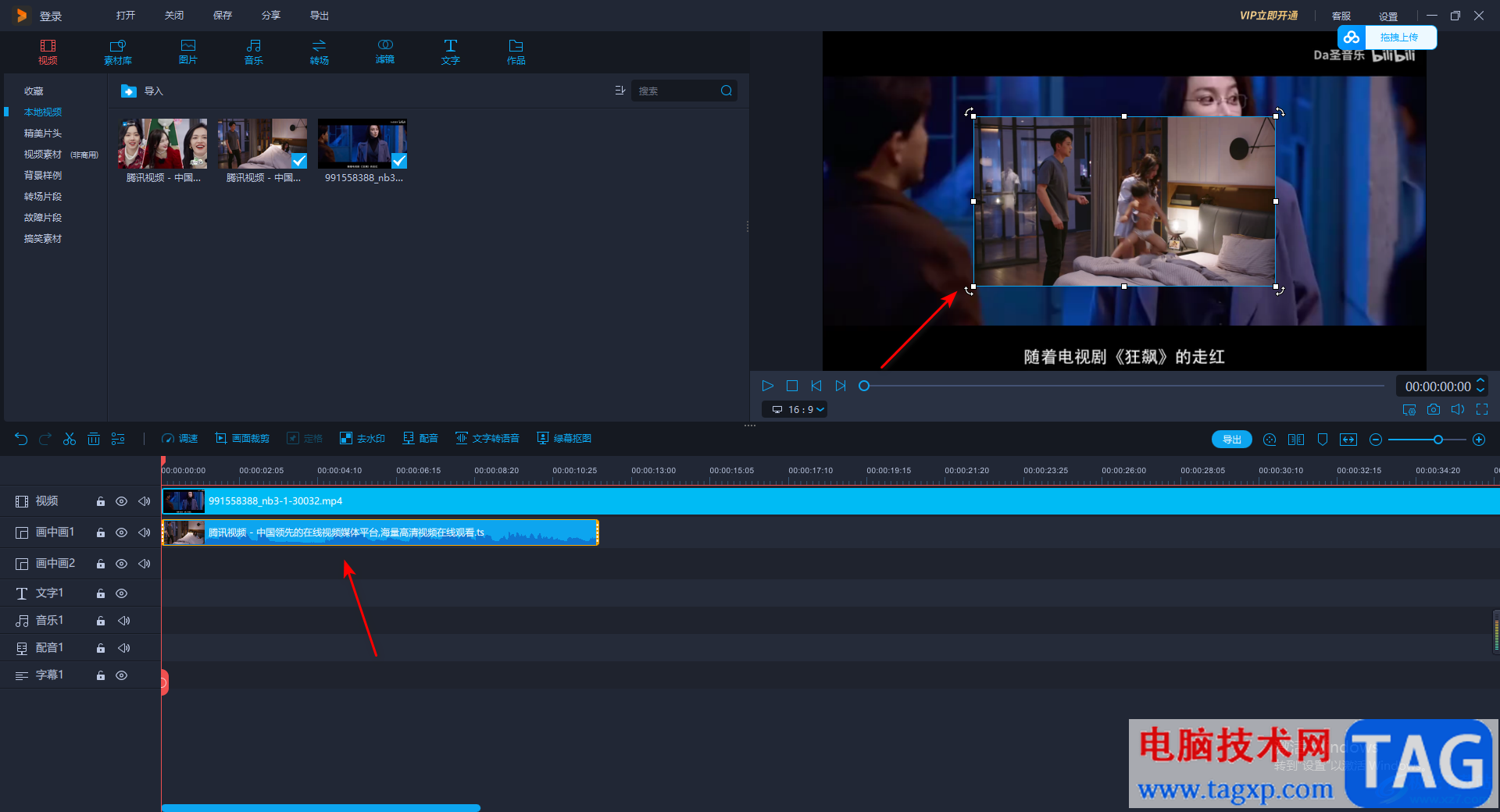
4.你可以根据自己的需要来调整画中画视频的播放窗口大小以及位置,直接用鼠标拉动窗口边框进行调节和移动就好了。
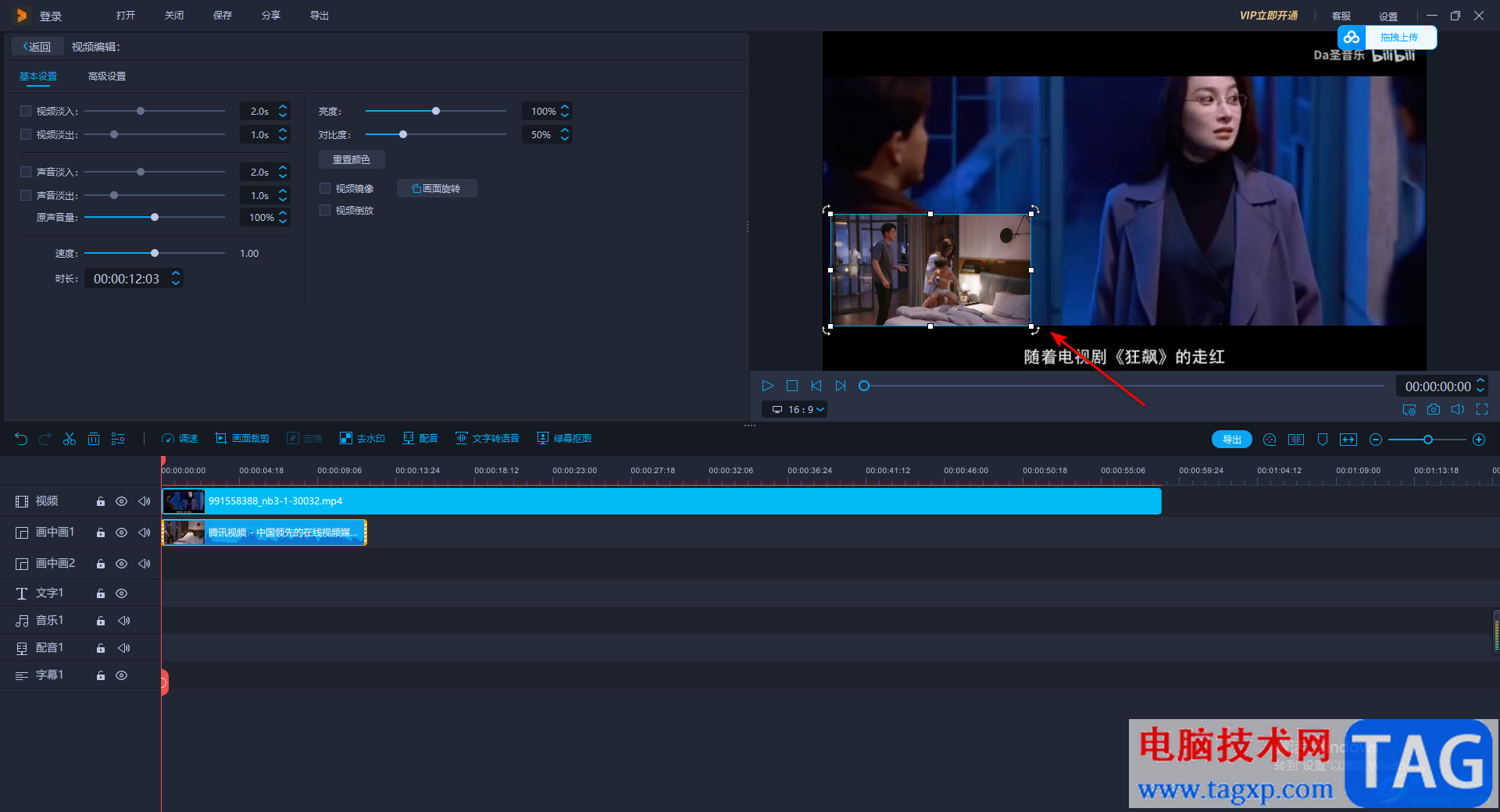
5.设置完成之后,你可以将下方的视频素材的时长和画中画视频的时长设置成一样长,那么两个视频在播放的视频就会同时播放和同时结束,之后可以点击播放按钮进行播放查看一下效果。
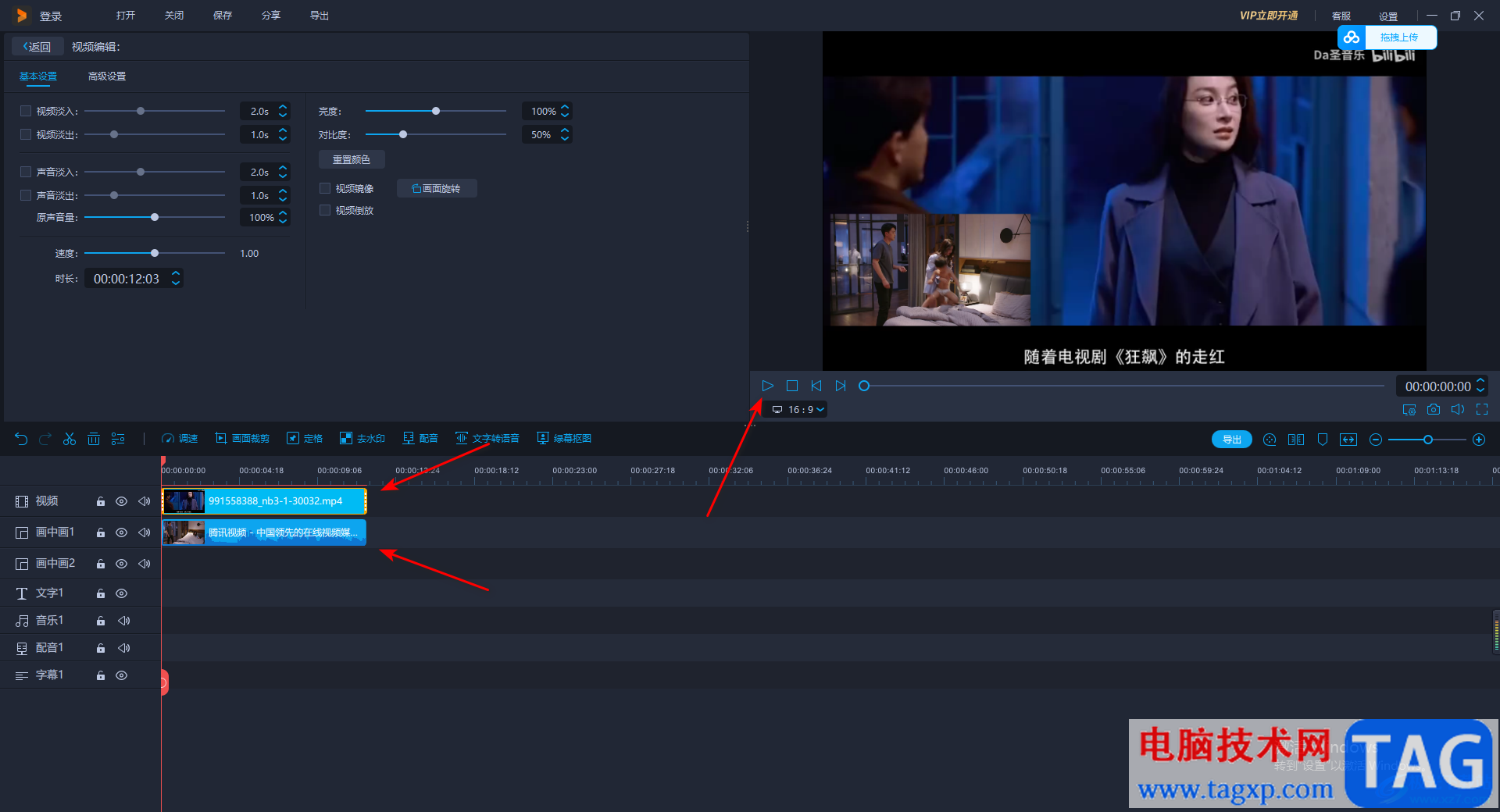
以上就是关于如何使用福昕视频剪辑软件设置两个视频显示同一个播放页面上的具体操作方法,通过设置画中画效果可以将两个视频同时显示出来,此外,你还可以添加多个画中画视频片段,尝试让视频在播放的时候,有多个视频同时显示进行播放的效果,感兴趣的话可以自己操作试试。